1、打开 converter 的界面,如如所示,很清爽
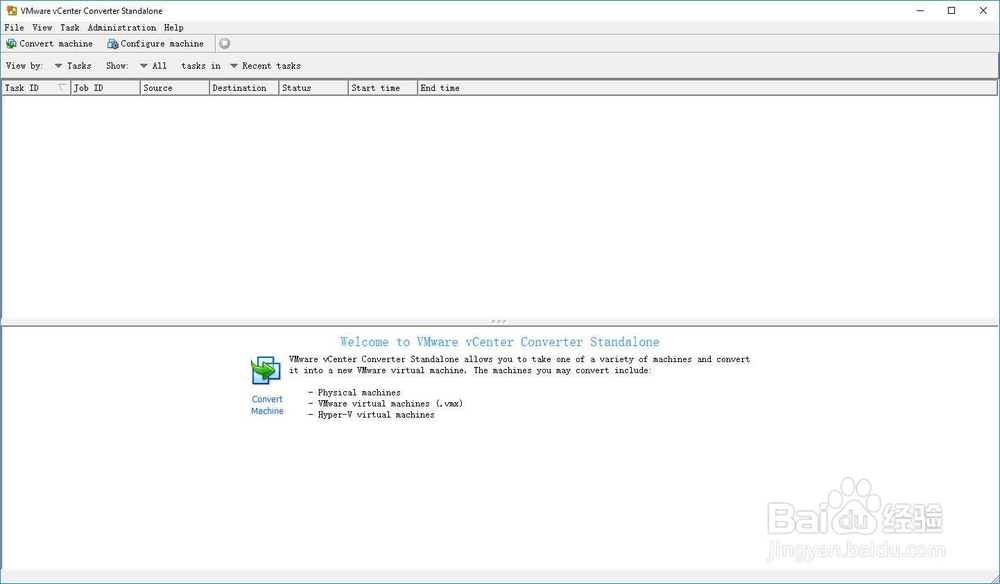
2、找到左上角的【convert machine】。咱们接下来将整个物理机虚拟化
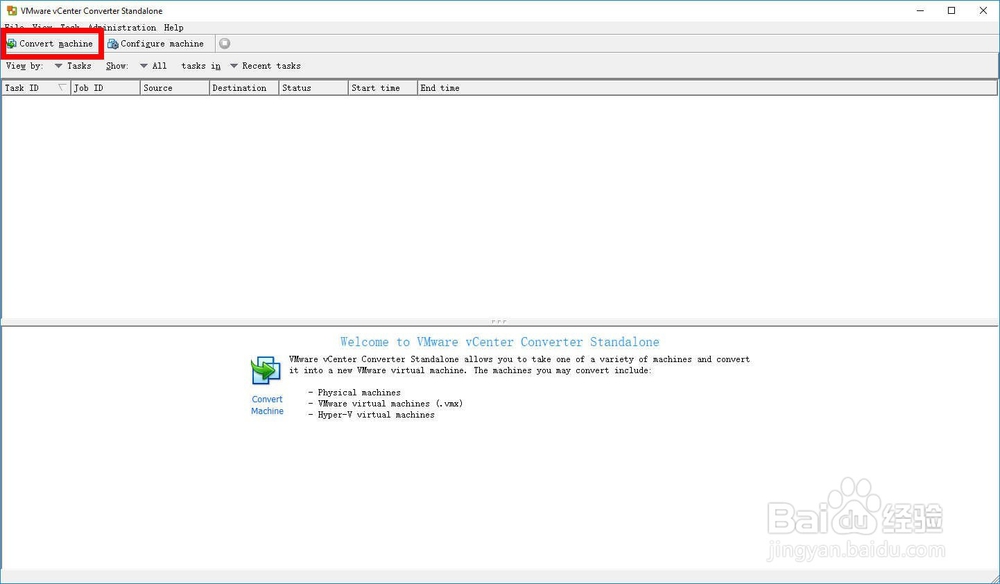
3、点击【convert machine】,看到的界面如图所示

4、选择【Powered on】中的【This local machine】。这说明接下来咱们只针对本机
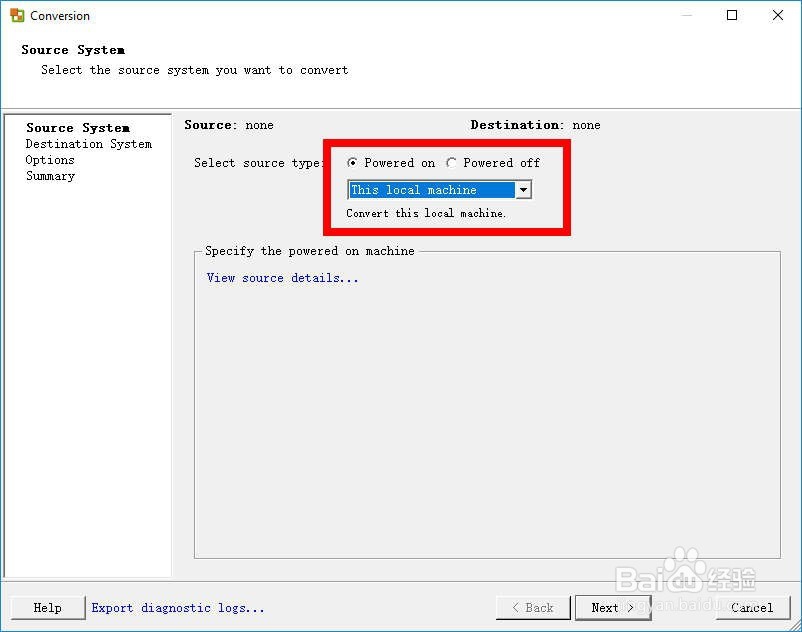
5、接下来出现的画面图图所示
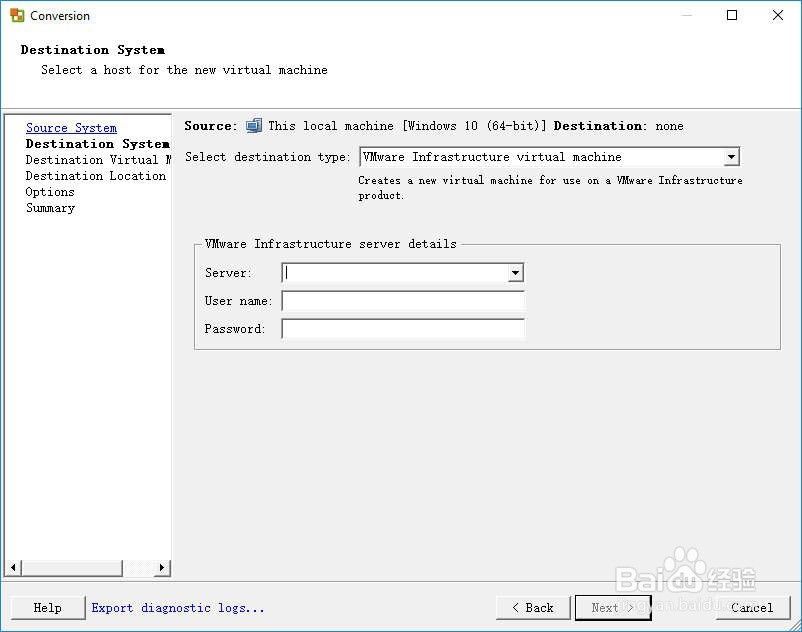
6、咱们选择 workstation。这个最常用选择11或12版本
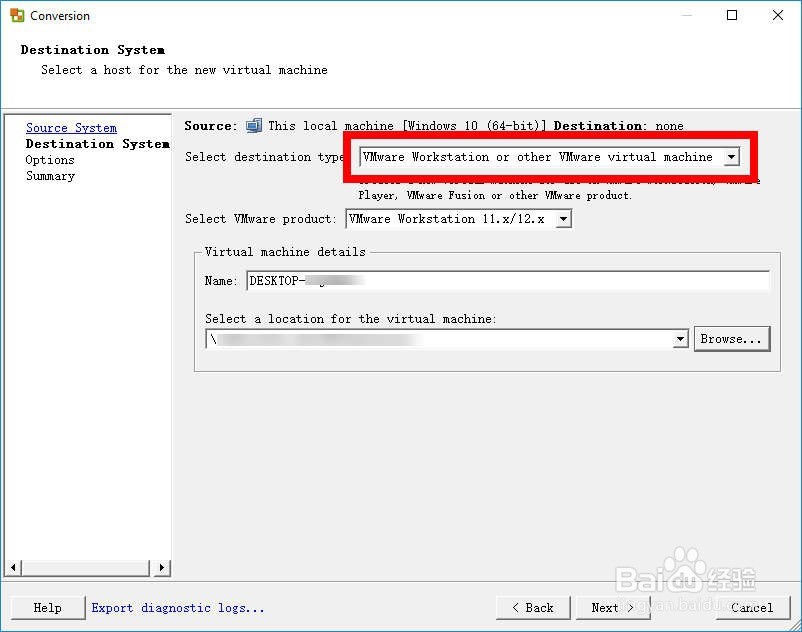
7、确认下物理机的配置

8、这是物理机的内容。完全无误后开始虚拟化即可

时间:2024-10-12 14:56:39
1、打开 converter 的界面,如如所示,很清爽
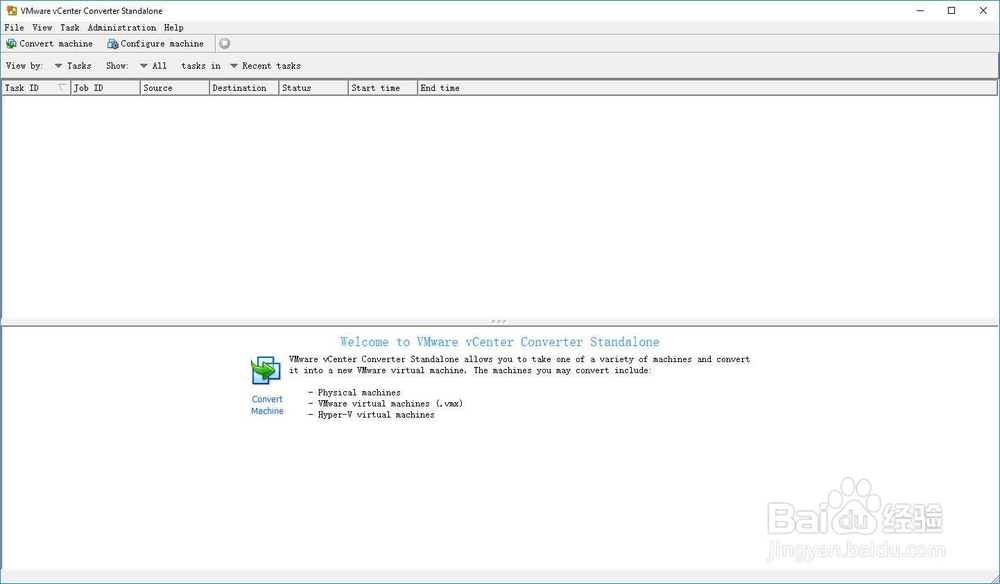
2、找到左上角的【convert machine】。咱们接下来将整个物理机虚拟化
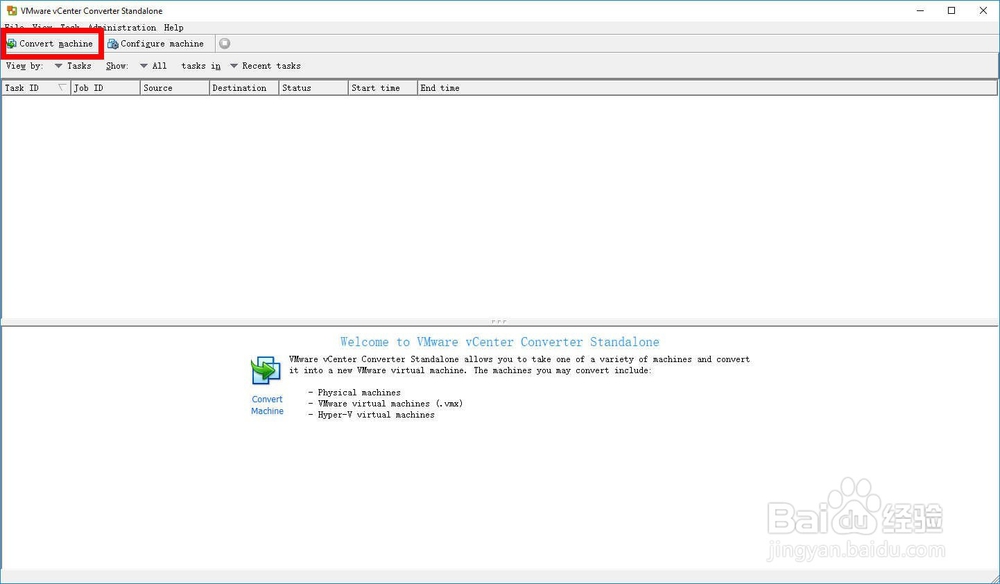
3、点击【convert machine】,看到的界面如图所示

4、选择【Powered on】中的【This local machine】。这说明接下来咱们只针对本机
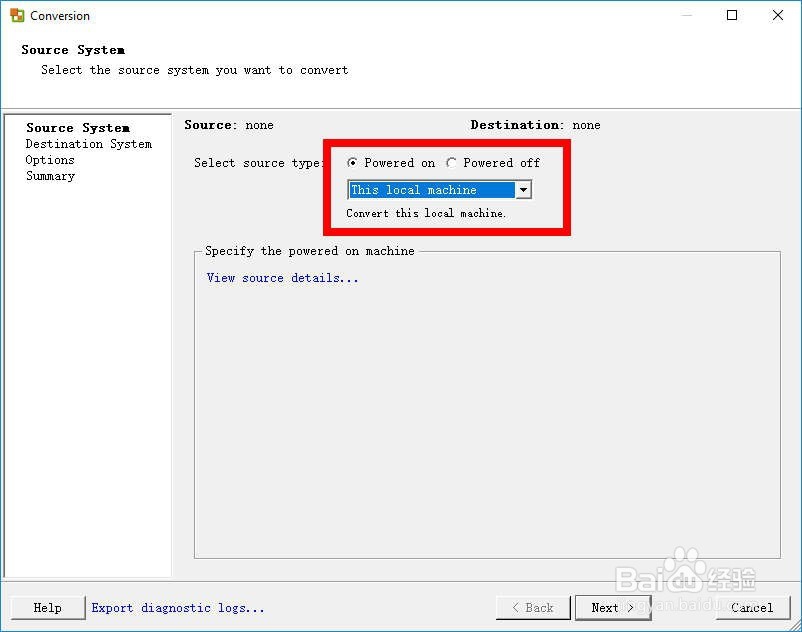
5、接下来出现的画面图图所示
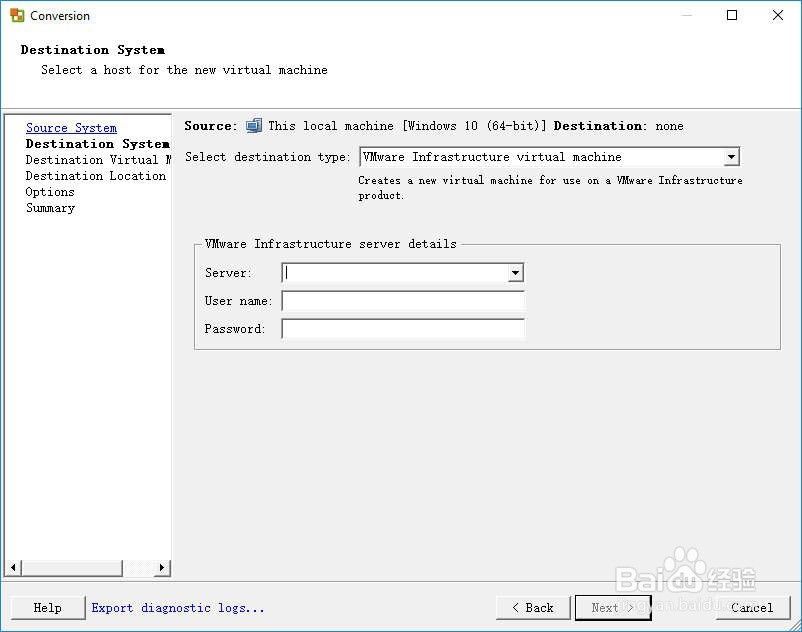
6、咱们选择 workstation。这个最常用选择11或12版本
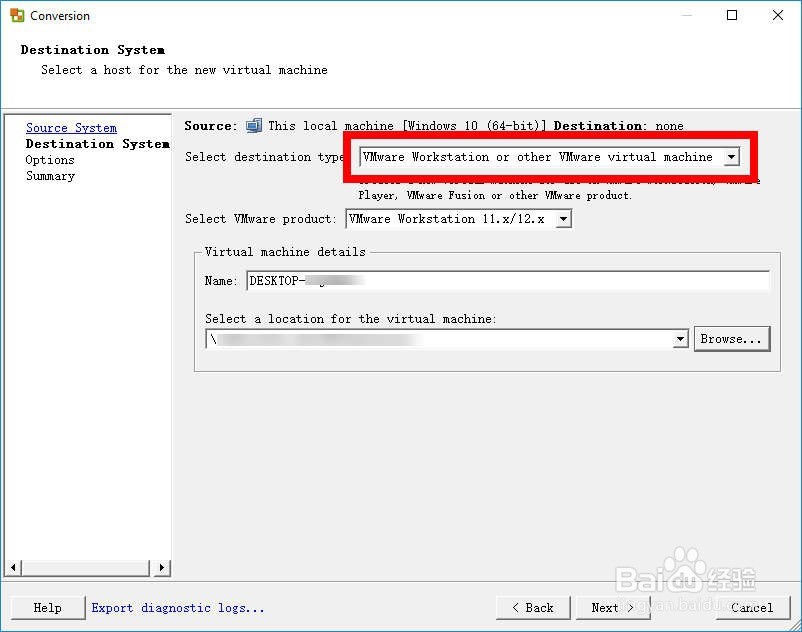
7、确认下物理机的配置

8、这是物理机的内容。完全无误后开始虚拟化即可

